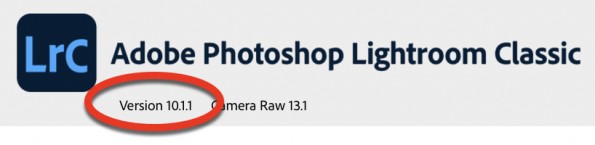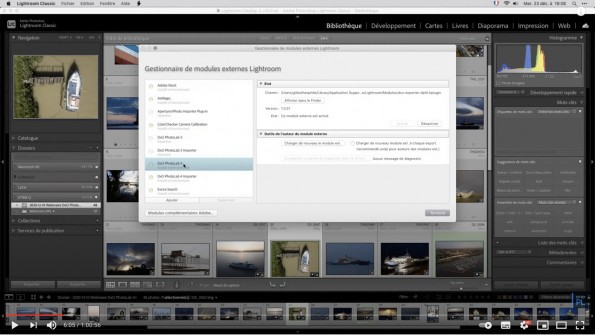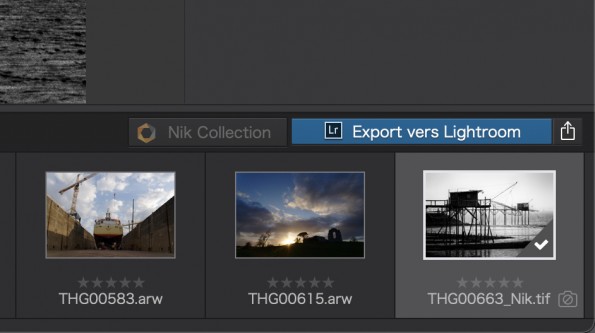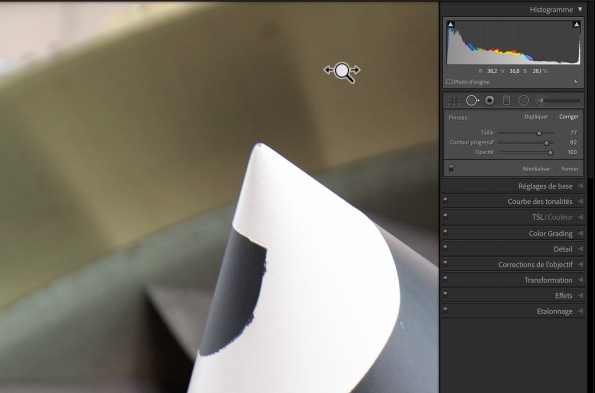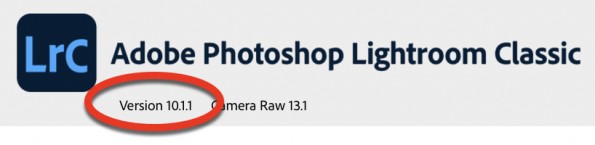
Bonjour à tous,
Peut-être avez-vous remarqué une notification de mise à jour de Lightroom Classic dans l’application Creative Cloud.
Il s’agit de la version 10.1.1, une mise à jour de maintenance pour corriger des problèmes de synchro avec l’environnement Lightroom « cloud », notamment pour les images qui ne comportent pas de métadonnées EXIF d’objectif, et qui « plantent » le système.
Néanmoins, si vous avez des problèmes de synchro, installez cette mise à jour et venez nous en parler.
Et ne vous attendez pas à une mise à jour importante dans un futur proche… y a du boulot, et je pense que ça sera pour le printemps, pas avant.
À bientôt ! (enfin, j’espère…).
Gilles.
Bonsoir à tous,
Notez que les webinaires DxO reprendront dès le début du mois de février !
À bientôt !
Gilles.

Île de Patiras, Estuaire de la Gironde, juin 2020 (21 photos prises avec un drone DJI Mavic Pro et assemblées dans Lightroom Classic) © Gilles Theophile.
Bonjour à tous,
Je vous souhaite une bonne et heureuse nouvelle année, même si chacun sait que les problèmes ne sont pas encore derrière nous, on peut espérer que c’est pour bientôt.
Et non, ce blog, et le forum qui l’accompagne, ne sont pas morts. Mais il est vrai que le groupe Facebook « utiliser lightroom », fort de 19 400 membres, monopolisait pas mal d’énergie, au détriment du blog qui, je le rappelle, va fêter ses 15 ans en octobre prochain. J’ai décidé de recadrer ma com et je réfléchis à la manière de dépoussiérer ce site et de revenir aux fondamentaux qui ont fait son succès les premières années. Toute suggestion, tout conseil sont les bienvenus, et d’ailleurs je vais désactiver la modération des commentaires pour vous donner plus de liberté d’expression (en respectant, quand même, la « netiquette » et mon travail).
Je n’ai pour l’instant aucune idée de la manière dont l’écosystème Lightroom va évoluer en 2021. Je pense très sincèrement que Lr Classic a besoin – comme ce blog – d’un dépoussiérage en profondeur, d’une refonte de son interface, ainsi qu’une amélioration réelle et durable des performances (cela dit, les concurrents ne font guère mieux de ce point de vue). Il est probable que le portage du programme sur la plateforme Silicon d’Apple sera l’occasion de ce type de chantier, en espérant que les utilisateurs d’ordis à puces Intel et AMD en profiteront aussi. Adobe est assez discret à ce sujet mais, les connaissant bien, ce n’est pas parce qu’ils n’ont rien à dire ou à proposer, mais c’est parce qu’ils sont au travail, tout simplement, et je leur fait confiance.
À très bientôt donc, à commencer pour relancer ce blog et son forum ! Et je compte sur vous.
Votre dévoué,
Gilles.
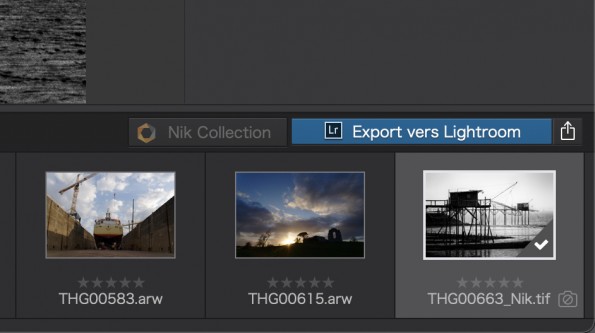
Bonjour à tous,
Demain soir, mercredi 23 décembre, de 19h à 20h, j’animerai pour DxO un webinaire consacré au flux de travail avec Lightroom Classic et PhotoLab 4, qui prend une nouvelle dimension grâce aux nouvelles options d’export DNG.
Pour plus d’infos et vous inscrire, cliquez ici.
Gilles.
(Article mis à jour le 8 déc. à 18h45)
Bonjour à tous,
Petite mise à jour de maintenance pour la famille Lightroom :
- Lightroom Classic 10.1
- Lightroom 4.1
- Lightroom mobile 6.1
Pas de nouveautés à proprement parler mais quelques évolutions :
Lightroom Classic permet d’utiliser le « scrubby zoom » dans les outils de retouche locale, la correction des yeux rouges, la suppression des défauts ainsi que dans les outils utilisant l’ajustement ciblé (courbe des tonalités et TSL). Pour cela, pressez les touches Maj+Cmd (Mac) ou Maj+Ctrl (PC). Lightroom Classic 10.1 permet d’importer une photothèque Photoshop Elements 2021.
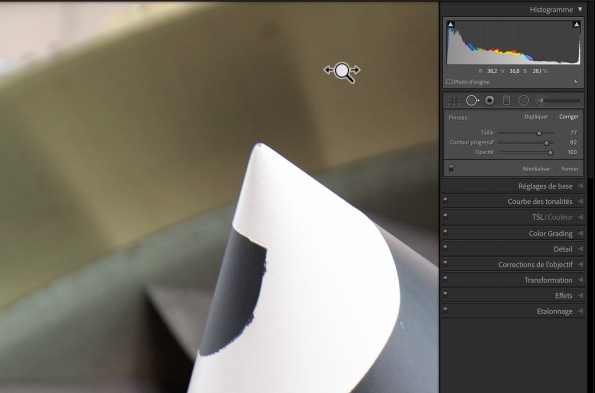
Pour la version desktop de Lightroom « cloud », la nouveauté la plus importante est la prise en charge native des Mac à processeurs M1, ainsi que la version ARM de Windows.
L’écosystème Lightroom accepte le nouveau format Apple ProRAW des iPhone 12 (il s’agit essentiellement d’un DNG).
La prise en charge des nouveaux appareils :
- Canon EOS M50 MkII
- Google Pixel 5
- iPad Air 4e génération
- iPhone 12 (tous modèles)
- LG V60 ThinQ, LG Velvet et LG Wing
- Nikon Z6 II
- Nikon Z7 II
- OnePlus 8 et 8 Pro
- Samsung Note 20
- Sony A7C (prise en charge finalisée)
Outre les caméras des smartphones cités ci-dessus, les objectifs suivants sont également pris en charge :
Monture Hasselblad :
- Hasselblad HC 2.2/100 + 0.8x
- Hasselblad HC 2.8/80 + 0.8x
- Hasselblad HC 3.2/150 + 0.8x
- Hasselblad HC 3.2/150N + 0.8x
- Hasselblad HC 3.5/35 + 0.8x
- Hasselblad HC 3.5/50 + 0.8x
- Hasselblad HC 3.5/50 II + 0.8x
- Hasselblad HC 3.5-4.5/50-110 + 0.8x
- Hasselblad HC 4/210 + 0.8x
- Hasselblad HC 4.5/300 + 0.8x
- Hasselblad HC Macro 4/120 + 0.8x
- Hasselblad HC Macro 4/120 II + 0.8x
- Hasselblad HCD 4/28 + 0.8x
- Hasselblad HCD 4-5.6/35-90 + 0.8x
- Hasselblad HCD 4.8/24 + 0.8x
Monture Sigma L :
- Sigma 85mm F1.4 DG DN A020
Monture Sony FE
- Sigma 85mm F1.4 DG DN A020
- Sony FE 28-60mm F4-5.6
- Tamron 70-300mm F4.5-6.3 Di III RXD A047